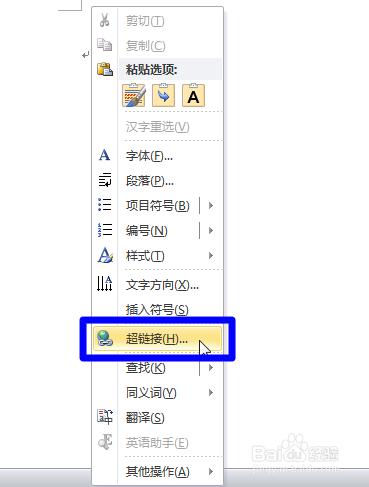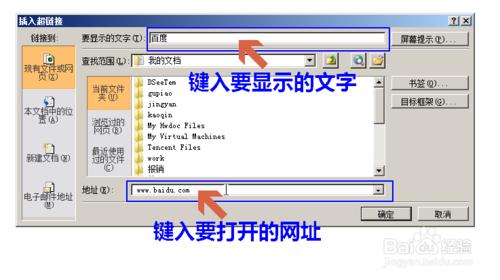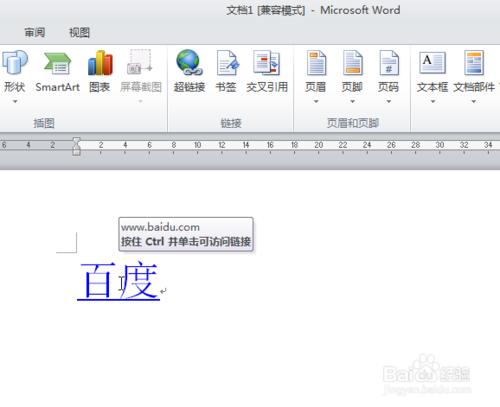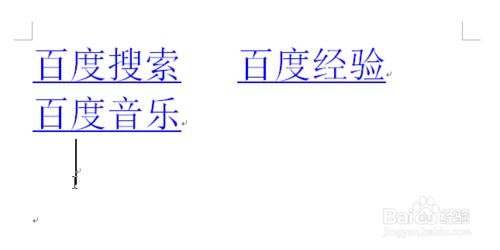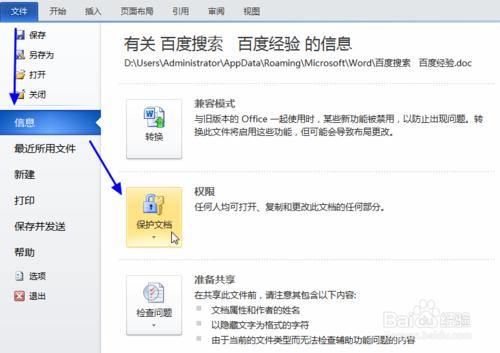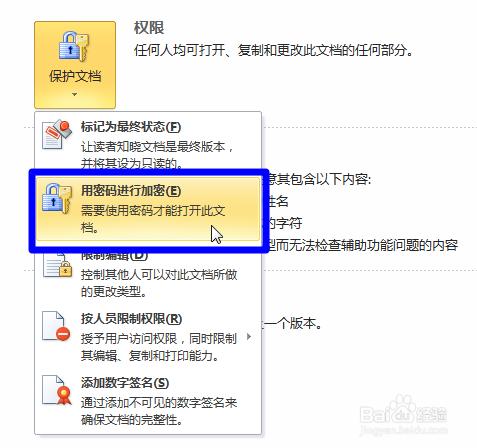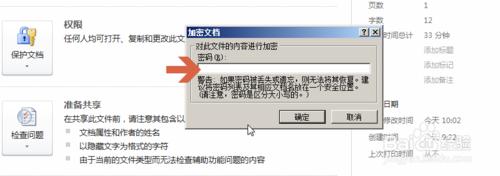常上網的人一般可能是用瀏覽器的收藏夾將常用的網站儲存起來,但是收藏夾中的網址其他人用同一臺電腦時也能看見,不利於瀏覽的安全和隱私。本文介紹如何用Word製作常用網址列表,需要時開啟相應的Word文件,在想要登入的網址上點選滑鼠即可,還介紹如何對該word文件設定密碼,以避免被其他人隨意開啟。
工具/原料
電腦
方法/步驟
以Word2010為例,新建一個Word文件後,在頁面空白處單擊滑鼠右鍵,在彈出的選單中點選“超連結”。(如圖)
點選“超連結”後會彈出一個視窗,在其中可以鍵入你要儲存的網站的名稱和網址。(如圖)
鍵入網站的名稱和網址,點選確定後,該文件的頁面處就會顯示出你鍵入的網站名稱,當滑鼠指標指向其時就會顯示對應的網址,且提示你按Ctrl鍵同時用滑鼠單擊該名稱即可開啟瀏覽器訪問該網站。(如圖)
用同樣方法,可以鍵入多個網站的名稱和網址,做出自定義的網站列表。(如圖)
如果不想讓其他人看到這個網站列表,可以對這個Word文件進行加密,必須鍵入正確的密碼才能開啟。方法是:用滑鼠依次點選Word選單欄的“檔案”--“資訊”--“保護文件”。(如圖)
再在彈出的選單中點選“用密碼進行加密”(如圖)
在彈出的輸入框中輸入你要設定的密碼(如圖)。輸入一次後不會立即設定成功,系統會讓你再輸入一次相同密碼進行確認。確認後再按正常的方法對這個Word文件進行命名和儲存即可。儲存後當你再開啟這個文件時就會提示你輸入密碼。
注意事項
滑鼠點選word文件內的網址的同時不要忘記按Ctrl鍵,否則不能開啟網址。